Magic Lantern — 10 лет (ПО для Canon EOS)
Magic Lantern была первоначально написана Trammell Hudson в 2009 году для Canon EOS 5D Mark II после того, как ему удалось переделать прошивку камеры.
Magic Lantern — это усовершенствованное программное обеспечения, которое предлагает увеличенную функциональность для камер Canon DSLR.
Magic Lantern — это не “ хак » или модифицированная прошивка, это независимая программа, которая работает вместе с собственным программным обеспечением Canon. Каждый раз, когда вы запускаете камеру, Magic Lantern загружается с карты памяти. Единственной модификацией Magic lantern стала возможность запуска программного обеспечения с карты памяти.
Magic Lantern был и до сих пор является свободным программным дополнением, которое работает с SD/CF карты и добавляет множество новых функций для Canon EOS камер, которые не были включены с завода Canon.
По сути Magic Lantern открывает функциональность, которая технически возможна для запуска на камерах Canon DSLR.
Поскольку установка Magic Lantern не заменяет прошивку Canon или модифицирует, а работает рядом с ним, его легко удалить и не несет большого риска. Камера проверяет «загрузочный флаг» в своей перезаписываемой памяти, и если установлен, считывает с карты памяти, чтобы получить дополнительные процедуры прошивки. Каждый раз, когда камера запускается, есть возможность отключить Magic Lantern.
Magic lantern совершенно бесплатно!
Вот камеры, которые в настоящее время поддерживаются Magic Lantern.
- 5D Mark II, 5D Mark III, 6D, 7D, 50D, 60D, 500D/T1i, 550D/ T2i, 600D / T3i, 650D / T4i, 700D/ T5i, 1100D / T3, EOS M.
Вот камеры Magic Lantern в настоящее время работают на:
- 70D, 100D / SL1, 1200D/T5, 450D/XSi, EOS M2, EOS M50, 70D, 100D/SL1, 1200D/T5, 450D/XSi, EOS M2, EOS M50. 5D3 1.3.4, 7D 2.0.6, 550D 1.1.0, EOS M 2.0.3
Доступные функции:
- Full control over h364 bitrate.
- Full control of recording framerate.

- Record HDR video.
- Custom vignetting for lens correction.
- Record 14-bit uncompressed RAW video to your CF/SD card.
- Experimental 2.5K/3K/4K with 10/12/14-bit RAW video (uncompressed or LJ
- Zebras for under/over exposed areas
- Focus peaking for quickly checking focus
- Magic Zoom window to fine-tune focus
- Cropmark overlays for 16×9 bars or any custom shape
- Overlay a ghost image in live view
- Spotmeter in live view
- False color for precise exposure control
- RGB histogram with RAW support
- Waveform for perfect green screen lighting
- Vectorscope for color tones
- Kelvin and push-button white balance
- Auto ETTR (Expose To The Right)
- Exposure Lock for manual mod
- Manually override exposure settings in LiveView
- Quickly switch between two exposure presets
- Toggle exposure simulation on/off (Liveview).
- Dynamic range improvements (Dual ISO, other features being researched)
- Analog / digital gain adjustments
- Selectable input source
- Toggle wind filter
- Live audio monitoring through with headphones
- Beep / test tones
- Bracketing for exposure, flash, or depth-of-field
- In-camera intervalometer
- Custom bulb timer for extra-long exposures
- Motion detection
- Silent pictures without shutter actuation
- Record voice tags for photos / videos
- Trap focus
- Rack focus
- Focus stacking
- Custom AF patterns
- DOF calculator (diffraction-aware)
- Automatic AFMA calibration (DotTune
- Program your own camera!
- Write Lua scripts in any text editor – no special setup needed!
- Change any ML settings from scripts (menu API)
- Change most Canon settings from scripts (WIP)
- In-camera text editor and calculator
- Games (implemented as Lua scripts)
Видео которые были сняты с помощью Magic lantern
vimeo.com/video/69796337?dnt=1&app_id=122963″ frameborder=»0″ allow=»autoplay; fullscreen» allowfullscreen=»»/>
Сайт — https://magiclantern.fm/
ИНТЕРВЬЮ ИЗВЕСТНОГО КОЛОРИСТА И РЕЖИССЕРА-МОНТАЖА АЛЕКСАНДРА ВЕРХОЛЯКА
САМАЯ ДОСТУПНАЯ КАМЕРА ДЛЯ СКОРОСТНОЙ СЪЁМКИ — CHRONOS 2.1-HD
Если вы занимаетесь кино и видеосъёмкой вас могут заинтересовать наши товары в магазине:
Нужны надежные подставки для фотостудии и кино — apple box купить тут
В наших группа в fb и vk много интересного, что не вошло на сайт, подписывайтесь:
мы в вконтакте — https://vk.com/clubfidller_fly
мы в facebook — https://www.facebook.com/profshope/
наш instagram — https://www.instagram.com/fidller_com
telegram — https://t.me/fidller_com
Если вы нашли ошибку, пожалуйста, выделите фрагмент текста и нажмите Ctrl+Enter.
The following two tabs change content below.
Продюсер, фильммейкер, главный редактор.
По вопросам рекламы писать сюда http://news.fidller.com/about-contact/
Наш магазин оборудования — http://fidller.com/
О прошивке Magic Lantern для 7D
Как многим уже наверное известно, буквально на днях, свет увидела прошивка Magic Lantern, адаптированная для работы с камерой Canon 7D.
На данный момент это лишь альфа-версия, и вот некоторые вещи, о которых вам следует знать перед установкой:
— Прошивка долгое время тестировалась на 7D, а несколько дней назад отлично показала себя на еще 3-х камерах этой же модели;
— За время тестирования мы сделали тысячи фотографий и гигабайты видео;
— Прошивка ниразу не «упала» и не зависла во время тестов;
— Прошивка ML не будет изменять ничего в файловой системе камеры;
— Это не обновление к официальной прошивке, а сторонее програмное обеспечение, которое вы сможете удалить в любой момент;
— Мы отключили все функции, которые работали не стабильно;
ВНИМАНИЕ:
Если что-либо пойдет не так, мы не будем платить за ремонт вашей камеры.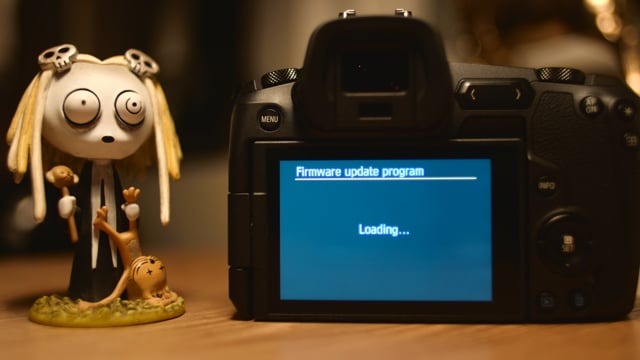 Вы используете Magic Lantern на свой страх и риск!
Вы используете Magic Lantern на свой страх и риск!
Основные функции:
— Индикатор уровня звука при записи;
— Зебра;
— Focus peaking;
— Функция Magic Zooom;
— Добавление Cropmarks, Ghost image;
— Точечная экспозиция;
— Гистограммы, вэйвформы;
— Вектроскоп;
— Опция Trap focus;
Надо знать: — Форматирование карты памяти всегда проводит к деинсталяции Magic Lantern; — Вам необходимо перезагружать Magic Lantern каждый раз, когда вы захотите ей воспользоваться.
Чего все еще не хватает?
У нас все еще не получилось внедрить опцию изменения количества кадров в секунду (FPS). Мы не уверены возможно ли это реализовать так же качественно, как на других камерах.
Все опции HDR и некоторые другие, мы надеемся, появятся в самое ближайшее время. На данный момент мы предпочли избавиться от всевозможных рисков зависания камеры и оставили только стабильно работающие функции.
При возникновении проблем:
После установки прошивки экран стал полностью черным, но автофокусировка работает:
— Переустановите прошивку v2.0.3;
— Убедитесь, что контрольные суммы файла 7D000203.FIR корректны:
SHA-1: 613439A489A46D2691FB54F0DB22232F17E2AA8E
MD-5: 29AF55CF2B404D2A60220BC9CC579EFD
Камера не видит прошивку magic lantern, доступна только стандартная прошивка от Canon: заново установите прошивку, отформатируйте карту и скопируйте на нее вайлы ML еще раз.
Скачать прошивку Magic Lantern для Canon 7D.
Magic Lantern — о программе
Magic Lantern это альтернативная прошивка, расширяющая функционал зеркальных камер Canon. В данной статье рассказывается о всех пунктах меню этой программы на русском языке.При этом, она абсолютно не мешает работе фотоаппарата и ее можно удалить без каких-либо проблем. Первые опыты с прошивками фотоаппаратов Canon проводились еще в далеком 2003 году, когда результатом этих деяний возникла возможность перепрошить Canon EOS 300D с разблокировкой многих функций, присущих Canon 10D. Среди этих функций были расширение диапазона ISO, блокировка зеркала, управление мощностью вспышки, и другие. Их, сказать, очень не хватало в Canon 300D. Особенно, блокировки зеркала перед спуском затвора и регулировка мощности встроенной вспышки. Жаль, диапазон работы затвора нельзя расширить перепрошивкой.
В данной статье рассказывается о всех пунктах меню этой программы на русском языке.При этом, она абсолютно не мешает работе фотоаппарата и ее можно удалить без каких-либо проблем. Первые опыты с прошивками фотоаппаратов Canon проводились еще в далеком 2003 году, когда результатом этих деяний возникла возможность перепрошить Canon EOS 300D с разблокировкой многих функций, присущих Canon 10D. Среди этих функций были расширение диапазона ISO, блокировка зеркала, управление мощностью вспышки, и другие. Их, сказать, очень не хватало в Canon 300D. Особенно, блокировки зеркала перед спуском затвора и регулировка мощности встроенной вспышки. Жаль, диапазон работы затвора нельзя расширить перепрошивкой.
Проект Magic Lantern появился в 2009 году. На данный момент, прошивкой Magic Lantern официально поддерживаются фотоаппараты:
Отличная тема — спуск затвора по таймеру для съемки тайм-лапса, зебра при фокусировке, просмотр пробега затвора и другие функции. Инструкцию и описание функций меню Magic Lantern я привел в этой статье ниже.
Ключевые описания настроек Magic Lantern 2.3
- Аудио: отключение автоматического управления громкости (AGC), регулировка уровня записи звука, ручная настройка звука, выброчный источник звука (встроенный, встроенный + внешний, внешний стерео, балансировка), аудио мониторинг через Аудио/Видео кабель.
- Помощь в экспозиции: недосветы и пересветы (зебры), Оценка экспозиции (false color), гистограмма, уровни яркости — отображение в виде «Волновая форма» (waveform), яркость на точке фокусировки, уровни яркости в виде «Векторная форма» (vectorscope).
- Утилиты фокусировки: точки при фокусировке (focus peaking), увеличение во время записи, фокусная ловушка (съемка, если объект в фокусе), перемещение фокуса (переход фокуса от одного объекта к другому на видео), следящий фокус, брекетинг по фокусу (для макрофотографии).
- Помощь в записи видео: контроль битрейта, логирование видео (дополнительные данные похожие на Exif), авто-перезапуск после переполнения карты\буфера или лимита в 4 ГБ, видео с широким динамическим диапазоном (HDR), дополнительно контроль кадров в секунду (fps), запись RAW видео.

- Корректировка в режиме LiveView: контрастность, насыщенность, яркость дисплея для использования живого просмотра (LiveView) в темноте.
- Наложение изображения в Magic Lantern: редактируемые пользователем наложения на экран для более легкого выбора композиции и рамок изображения.
- Управление параметрами экспозиции: светочувствительность, скорость затвора, цветовой баланс в Кельвинах и другие настройки изображения.
- Брекетинг: расширенный брекетинг экспозиции, брекетинг по фокусу.
- Удаленная съемка: лицо в кадре и срабатывание на звук, без дополнительного оборудования.
- Работа с временными интервалами: интервалы между съемкой (для фото и видео), время выдержки (bulb) кадра (ручной и автоматический), запись видео с очень маленьким количеством кадров в секунду (FPS) (минимум 0.2 кадра в секунду), бесшумная сьемка без срабатывания затвора; бесконечный таймер (bulb) для очень длинных выдержек (до 8 часов).
- Информация на дисплее: информация о фокусе и глубине резкости, температура матрицы, количество снимков, время.
- Для стробистов: компенсации экспозиции вспышки, диапазон от -10 до +3 ступеней (EV) (зависит от камеры).
- Экономия батареи в Magic Lantern: отключение дисплея или уменьшение подсветки в режиме Живого Просмотра (LiveView) во время простоя.
- Особенности для удобства: быстрый зум в режиме просмотра, быстрые клавиши для наиболее часто используемых функций, настраиваемое меню, скриншот экрана
Список неполный и зависит от модели фотоаппарата. Полезные для меня функции я выделил курсивом. Для съемки на длинной выдержке очень удобно иметь встроенную функцию в фотоаппарат, чем докупать интервалометр (а стоят они прилично), или таскать с собой проводной пульт ДУ и жать кнопочку длительное время.
Установка Magic Lantern на фотоаппараты Canon
Установка Magic Lantern состоит из нескольких шагов:
- Перейти на сайт MagicLantern
- Обновить прошивку своего фотоаппарата до актуальной для Magic Lantern
- Выбрать из списка «модель-своего-фотоаппарата.номер-прошивки-актуальный-для-Magic-Lantern»
- Скачать файл с прошивкой Magic Lantern
- Разместить файлы из архива в корне карты памяти копированием или перемещением. Файл прошивки имеет расширение .fir, остальные файлы и папки нужны для работы Magic Lantern.
- Вставляем карту памяти в фотоаппарат, запускаем перепрошивку методом выбора пункта в меню с названием текущей версии ПО фотоаппарата.
- Magic Lantern начнет установку. При этом карте памяти будет приписан статус «загрузочная». В последствии, без карты памяти, или с другой картой ML загружаться не станет, но фотоаппарат будет функционировать исправно.
Делаете вы все это, кстати, на свой страх и риск. Поэтому, минимум, который необходим при перепрошивке — полностью заряженный АКБ фотоаппарата.
Кнопки вызова меню Magic Lantern и интерфейс
В Canon 60D за вызов меню Magic Lantern отвечает кнопка удаления фото, а в режиме LiveView — Info. На других камерах возможны вариации. Интерфейс представляет собой текстовое меню, выполненное в виде системных шрифтов на черном фоне. Пиктограммами в верхней части меню отображаются основные разделы.
Известные проблемы
Первые секунды с записываемого видео могут быть очень громкими.
Иногда, перемещение фокуса (rack) и брекетинг фокусировки (stack) просто могут перестать работать. Необходимо перезагрузить камеру, чтобы они заработали вновь.
Внешние мониторы не поддерживаются полностью (magic zoom и утилиты RGB работать не будут).
Magic Lantern не имеет аудио управления для камер Canon 600D/T3i и новее. Вы можете отключить АУГ (AGC) из меню.

- Не ставится на новые фотоаппараты Canon
Удаление Magic Lantern
Для удаления альтернативной прошивки достаточно отформатировать карту памяти через меню фотоаппарата. При этом, форматирование карты по умолчанию приводит к утрате прошивки. Для форматировани без удаления, непосредственно перед форматированием необходимо нажать кнопку Q. В прочем, об этом вам любезно расскажет сам фотоаппарат на странице форматирования карты памяти.
Nightly Builds
Ранее на странице загрузки ML можно было выбрать либо свежие компиляции программы (ночные сборки), но не проверенные, либо, так называемые, Stable (стабильные) релизы. Сейчас для загрузки по умолчанию доступны только Nightly Builds.
Здесь и далее приведены настройки Magic Lantern на русском языке. Теперь приступим к описанию разделов и настроек в них.
Audio
- Analog Gain — отвечает за аналоговое усиление входящего сигнала с микрофона, имеет значения от 0 до 32dB, чем выше значение, тем больше усиление.
- Digital Gain — включает раздельное цифровое усиление цифрового сигнала на левый или правый канал. Имеет подпункты R-Digitalgain, L-Digitalgain и AGC (автоматический контроль усиления, в большинстве случаев бесполезный). По умолчанию отключены.
- Input Source — пункт отвечает за выбор источника звука. Имеет следующие подпункты: Auto Int\Ext (автовыбор источника звука), Internal Mic (встроенный микрофон), External Stereo (запись стереозвука с внешнего источника), L:int R:Balanced (левый канал пишется со встроенного микрофона, правый — сбалансированный, обычно применяется в паре с концертными микрофонами), L:int R:ext (левый канал со встроенного микрофона, правый с внешнего источника)
- Mic Power — при включенной опции камера будет служить своеобразным усилителем для внешнего микрофона, однако, если микрофон имеет низкое сопротивление, функцию стоит отключить.

- Headphone Monitor — воспроизведение звука в наушниках
- Headphone Volume — усиление звука передаваемого в наушники
- Speaker Volume — громкость встроенного динамика
- Beep, test tones — настройка предупреждающих сигналов, которые подает камера в том или ином случае (например, при обрыве записи)
Раздел «Экспозиция» Magic Lantern
Здесь имеются следующие пункты:
- White Balance — настройка баланса белого вручную, температура света выставляется в Кельвинах, с шагом в 100К. Также возможна подстройка цветового сдвига (цветовой брекетинг), и цветового множителя.
- ISO — настройка светочувствительности с меньшим интервалом, чем по умолчанию в камере (работает в ручных режимах, значения изменяются с шагом в 1/3 стопа). Возможна подстройка эквивалентного значения ISO, в этом режиме настройки камеры будут подменяться корректировкой ML из этого пункта меню.
- Shutter — настройка скорости затвора с шагом, меньшим чем по умолчанию в камере (если камера поддерживает это), возможна автоматическая подстройка под условия съемки средствами Magic Lantern, для более точного выставления экспозиции.
- Aperture — настройка диафрагмы вручную. Немного отличается шаг, от отображаемого в меню камеры. Полезная фишка для камер, у которых ограничено прошивкой изменение параметров на 1/2 или 1/3 стопа.
- Picture Style — выбор пресета стилизации картинки как для фото, так и для видеорежима (!RECpicturestyle).
- Exposition Lock — настройка диафрагмы\затвора\ISO без изменения экспозиции. Возможна поддержка сохранения связи между параметрами треугольника экспозиции. Работает в ручном режиме.
- Exposition Presets — предустановки экспозиции. Можно использовать несколько, для работы.
- Exposition Override — обход прошивки Canon для работы с экспозиционными параметрами в режиме видеосъемки.

- Exposition Simulation — включает симуляцию экспозиции непосредственно для отображения на дисплее камеры в живом режиме съемки. Функция превращает дисплей камеры в цифровой видоискатель. Можно отключать, можно переключать в режимы фото и видео.В этом режиме не отображаются зебры и гистограммы.
- Dual ISO — использование этого параметра повышает динамический диапазон камеры, но требует дополнительных инструментов постобработки. В этом режиме матрица камеры производит съемку с чередованием строк базового значения ISO и расширенного.
Меню «Overlay» Magic Lantern
Настройка различных режимов наложения Magic Lantern. Здесь имеются следующие подпункты:
- Global Draw — включает или отключает отображение различных наложений, включаемых пунктами ниже.
- Zebras — отображение недосвеченных и пересвеченных зон в режиме Live View (далее LV) и на готовом изображении. Содержит в себе несколько профилей для отображения пересветов и недосветов (Luma, Luma Fast, RGB) а также дополнительные настройки, типа процентного отношения при котором программа начинает отображать зебру для недосвета\пересвета.
- Focus Peak — пункт позволяет включение отображения ГРИП в LV. Отлично помогает соориентироваться, и просмотреть на экране камеры глубину резкости, при использовании мануальных обьективов. Имеет подпункты Filter Bias (выбор алгоритма определения зоны фокусировки), Image Buffer (настройки для ночной съемки и при дневном свете), Threshold (задает процент пикселей, по которым определяется точность фокусировки), Color (цвет, для отображения режима Focus Peaking), Grayscale image (отображение изображения в режиме LV обесцвеченным).
- Magic Zoom — отображение увеличенной части изображения для определения точности фокусировки, может использоваться во время видеосъемки.
 Имеет подпункты Trigger Mode (настройка режима отображения, Always On — всегда включен), Size (размер окна Magic Zoom), Position (позиция квадрата Magic Zoom на дисплее в режиме LV), Magnification (коэффициент увеличения отображаемого участка) и Focus Confirm (настройка визуального подтверждения фокусировки. Интересны пункты SplitScreen и SS ZeroCross, включение которых обеспечивает отображение квадрата MagicZoom в стиле фокусировочных экранов со сдвоенным изображением)
Имеет подпункты Trigger Mode (настройка режима отображения, Always On — всегда включен), Size (размер окна Magic Zoom), Position (позиция квадрата Magic Zoom на дисплее в режиме LV), Magnification (коэффициент увеличения отображаемого участка) и Focus Confirm (настройка визуального подтверждения фокусировки. Интересны пункты SplitScreen и SS ZeroCross, включение которых обеспечивает отображение квадрата MagicZoom в стиле фокусировочных экранов со сдвоенным изображением) - Cropmarks — рамки кадрирования Magic Lantern. По умолчанию доступны 5 предзагруженных рамок. Полезно, например, использовать рамки кадрирования, чтобы облегчить работу с композицией при фото-видеосъемке. Поддерживается загрузка своих рамок.
- Ghost Image — наложение полупрозрачного изображения поверх картинки в LV. Полезно, например, использовать при панорамной фотосъемке.
- Spotmeter — экспонометр, выводит на экран модуль замера яркости по умолчанию в центр экрана, в виде процентов. Можно изменить режим вывода значений на EV, или другие (RGB — температура цвета, IRE), а также выбрать область замера (центр, или окно фокуса)
- False Color — используется для оценки экспозиции, с использованием палитры разницы яркости канала белого.
- Histogram — включение отображения гистограммы Magic Lantern (графика распределения полутонов изображения). Возможно отображение как яркости в целом (Luma Color Space), так и яркости отдельного цвета (RGB). Используется в сложных условиях освещения. Возможен выбор расчета как логарифмического, так и линейного (логарифмический режим используется в случаях, когда на изображении преобладает какой-либо цвет). Доступно включение Clip Warning (переизбытка информации на каком-либо канале).

- Waveform — отвечает за отображение входящего сигнала, в виде волн. Заменяет в некоторых случаях гистограмму, дает чуть больше информации об экспозиции.
- Vectorscope -включение отображения вектороскопа Magic Lantern в режиме LV. Вектороскоп помогает
определить величину цветового тона (hue) и насыщенности (saturation) изображения.
Вкладка «Видео» Magic Lantern
В этом разделе можно изменять битрейт видео, и некоторые другие настройки:
- Bitrate (CBR) — контроль битрейта. При использовании параметра постоянного битрейта (CBR) возможно изменение его как в большую, так и в меньшую сторону. Единицей является стандартный для камеры поток в 45 мегабит\секунду. Максимальное значение — 3. Использование параметра Qscale VBR представляет собой постоянное качество с переменным бтрейтом. Значения для изменения — от -16 до +16. Чем ниже цифра, тем выше битрейт. В этом режиме битрейт повышается, когда в кадре увеличивается количество информации. FW default — сброс на заводские значения. В этом же пункте меню можно установить предупреждение о заполнения буфера при видеосъемке.
- REC Key — установка дополнительной функции включения\отключения записи для кнопки REC.
- Gradual Exposure — для видеорежима. Использование плавных переходов при изменении экспозиции, путем компенсации значением ISO.
- FPS override — здесь можно изменить количество записываемых кадров в секунду. Рекомендуется использовать без записи звука.
- HDR Video — запись HDR видео. Записывается как последовательность кадров с разной светочувствтительностью, и требует дополнительной обработки при пост-продакшне. Подходит для съемки статичных объектов.
- Vignetting — виньетирование. Либо убираем, либо добавляем как эффект.

- Image Fine-Tuning — этот режим позволяет подстраивать качество изображения видеосъемки непосредственно изменяя значения регистров процессора Canon Digic.
- Creative Effects — экспериментальная функция, в ней настраиваются эффекты для видеосъемки — инвертируются цвета, каналы. Также можно вести запись видео в режиме оттенков серого, тонируя изображение с помощью Picture Style.
- Movie Tweaks — различные настройки видеорежима. Индикатор оставшегося времени, сохранение метаданных видеоролика, возобновление записи после ее прерывания (из-за переполнения буфера или превышения размера файла), информирование при старте\отмене записи видео, блокировка затвора при съемке, а также отключение предупреждения об отсутствии объектива.
Съемка
Имеет следующие подпункты:
- Advanced Bracketing — расширенные настройки брекетинга. Доступен даже брекетинг с использованием ISO.
- Intervalometer — встроенный интервалометр. Можно задать задержку старта, а также время съемки.
- Bulb Timer — используется для долгих экспозиций.
- Audio Remote Shot — съемку можно производить удаленно, хлопнув в ладоши, например.
- Motion Detect — спуск затвора при обнаружении движения, или изменении экспозиции. Можно также выставить задержку между изменением состояния камеры.
- Mirror Lockup — блокировка поднятого зеркала перед спуском затвора (с программируемой задержкой).
- Flash Tweaks — настройки встроенной вспышки. Компенсация экспозиции, а также чередование кадров со срабатыванием вспышки и без оного.
- Shoot Preferences — дополнительные настройки для съемки с интервалометром, фокус-стэка и удаленного спуска затвора, запуск скриптов.
Focus
Очень интересный раздел:
- Trap Focus — фокус-ловушка.
 Снимок производится, когда объект находится в фокусе. В основном используется при макросъемке с использованием мануальных линз. Работает в фоторежиме.
Снимок производится, когда объект находится в фокусе. В основном используется при макросъемке с использованием мануальных линз. Работает в фоторежиме. - Follow Focus — программная имитация Follow Focus. При помощи кнопок аппарата и автофокусного объектива можно производить плавную настройку фокуса. Можно задать шаг и задержку срабатывания команды фокусировки.
- Focus End Point — опция, определяющая конечную точку плавного перехода фокуса режима Follow Focus.
- Rack Focus — автоматическое управление переходом между начальной и конечной точкой Follow Focus.
- Focus Stacking — функция, позволяющая сделать несколько кадров в автоматическом режиме для увеличения глубины резкости. Используется при макросъемке, например. Полученные фотографии можно совместить при постобработке, например в Adobe Photoshop. При использовании этой функции необходима настройка Rack Focus.
- Focus Settings — настройки фокуса. Шаг, задержка перед следующим шагом, ожидание перед срабатыванием. Используется вместе с функциями Rack Focus или Stack Focus.
- Focus Patterns — шаблон фокусировки. Здесь мы устанавливаем точки фокуса, по которым камера будет ориентироваться во время фокусировки.
Раздел «Display» Magic Lantern
Настройки дисплея камеры.
- LV DIGIC peaking — выделение контуров при фокусировке в режиме LV.
- LV brightness, LV contrast, LV saturation — функции для улучшения отображения изображений на экране камеры.
- LV display gain — усиление сигнала на мониторе камеры в режиме LV. Полезно при съемке в темноте или при использовании ND фильтров. В режиме фото не влияет на качество картинки, в режиме видео, видео записывается как на дисплее камеры.
- Clear overlay — убрать наложения. Настраивается на таймер, на кнопку или комбинацию кнопок, при нажатии которых убираются наложеная Magic Lantern дополнительная информация.

- Defishing — используется при съемке на фишаи, выпрямляет изображение на предпросмотре.
- Anamorphic — настройка для анаморфных объективов. Растягивание картинки по вертикали в режиме LV.
- Advanced settings — дополнительные настройки отображения интерфейса на экране фотоаппарата. Изменение ориентации, цветовой схемы, режима наложения.
- Level indicator — электронный уровень в режиме LV и наложения Magic Lantern. Точность — полградуса.
Preferenses
Здесь спрятаны различные настройки Magic Lantern. Такие, как отображение файлов конфигурации, предпросмотра изображений, LiveView zoom, квадрата области фокусировки, включение предупреждения о неверных настройках, включение энергосбережения в режиме LV, и настройки меню. Ничего сложного, чтобы можно было заострять на этом внимание.
Modules
Раздел, в котором можно подключить дополнительные модули, предзагруженные с ML. Есть даже игрушка и файловый менеджер. Этот раздел пригодится, если вы хотите активировать что-нибудь, типа режима Dual ISO или RAW-видеосъемки, которые по умолчанию отключены.
Debug
Технический режим настроек Magic Lantern, в котором можно просмотреть как информацию с датчиков фотоаппарата, о пробеге затвора, температуре матрицы, заряде батареи, так и произвести стресс-тесты железа на сбои.
Скриншоты меню фотоаппарата для этой записи, и некоторых других на портале — делались именно из этого меню. Формат сохраняемого файла -.PPM, открывается в графических редакторах без проблем, но стандартный просмотрщик фото Windows формат скриншота Magic Lantern не понимает.
Раздел меню «Help» Magic Lantern
Раздел, сообщающий о горячих клавишах для управления Magic Lantern, так и содержащий информацию о прошивке и ее билде.
Ответ здесь возникает на ваше усмотрение. Учитывая то, что на удешевленных моделях фотоаппаратов много чего отсутствует (интервалометр, к примеру, или дополнительные настройки отображения фокуса), то продвинутым обладателям — просто маст хэв. Благодаря разработчикам этой надстройки сглаживается эффект маркетинговой политики Canon — нет смысла переплачивать за новые функции, если у вас уже есть подходящий под ваши требования фотоаппарат.
Благодаря разработчикам этой надстройки сглаживается эффект маркетинговой политики Canon — нет смысла переплачивать за новые функции, если у вас уже есть подходящий под ваши требования фотоаппарат.
Я лично еще ниразу не пожалел о том, что связался с ML. Мои товарищи — тоже.
Фотоаппараты Canon — передовые технологии и высочайшее качество
Компания Canon прочно связала свое имя с качественными, надежными цифровыми фотоаппаратами. Широкое разнообразие устройств в разных ценовых сегментах, а также постоянные обновления и улучшения делают фотокамеры Canon наиболее востребованными и продаваемыми в мире.
Линейка Canon Power Shot представляет собой широкий спектр компактных камер разного уровня. Серия А представляет собой бюджетные компактные модели начального или полупрофессионального уровня. Для них характерна невысокая стоимость и надежность.
Защищенная серия D — это фотоаппараты для съемок в экстремальных условиях, ведь их корпус является противоударным, водонепроницаемым и термостойким.
Серия G — это топовые модели, которые по своим характеристикам находятся практически на одном уровне с профессиональными фотоаппаратами.
Камеры серии SX — ультразумы, которые позволяют максимально приближать картинку при съемках. Серия S представляет собой полупрофессиональные модели, младшие братья серии G.
Линейка IXUS представляет собой стильные имджевые ультракомпактные фотоаппараты, которые соединяют высокое качество съемки с маленьким корпусом и небольшим весом. Эти фотокамеры — идеальные вариант для путешествий, ведь они занимают минимум места, очень удобны в использовании и имеют необходимый набор настроек.
Несколько различных режимов позволяют получать качественные фото в различных условиях съемки. При этом пользователю не нужно долго и тщательно настраивать камеру в необходимый режим. Практически все модели этой линейки выпускаются в металлическом корпусе в огромном цветовом разнообразии.
Первые зеркальные пленочные камеры компанией Canon были выпущены в далеком 1987 году.![]() Линейка получила название EOS, а первая модель называлась EOS 650. Цифровую зеркальную камеру от Canon мир увидел в 2000 году. Это была модель EOS D30.
Линейка получила название EOS, а первая модель называлась EOS 650. Цифровую зеркальную камеру от Canon мир увидел в 2000 году. Это была модель EOS D30.
Зеркальные камеры Canon имеют сменные объективы с байонетом EF. Он позволяет быстро заменять одни «стекла» на другие. В линейке EOS цифровые камеры имеют в своем названии букву D (сокращение от Digital). Полупрофессиональные модели имеют название, которое состоит из одной или двух цифр (но не те, что начинаются на 1). Названия профессиональных моделей состоит их трех или четырех цифр.
В 2012 году состоялась презентация новой модели Canon — EOS M. Это камера представляет собой беззеркальный цифровой фотоаппарат со сменным объективом. Это новое приоритетное направление развития фотоиндустрии в целом, и компании Canon в частности. Такие гибридные фотоаппараты сочетают в себе высокое качество зеркальных фотокамер и компактные размеры.
Откройте скрытые возможности фотоаппарата Canon
Установка прошивки Magic Lantern на фотоаппарат Canon дает ему много новых возможностей. Вы сможете снимать HDR видео и использовать функцию focus peaking. Дополнительно вы можете использовать еще несколько новых функций.
В данной статье приводится пошаговая инструкция по установке прошивки Magic Lantern.
Внутри вашего фотоаппарата Canon скрыт большой потенциал. Программа Magic Lantern является тем ключом, который откроет новые, неизвестные вам способности фотокамеры.
Вниание! Все действия вы производите на свой страх и риск!
Magic Lantern – одна из наиболее популярных доступных прошивок, открывающая множество возможностей для создания фотографий и видеозаписей высокого качества. Это бесплатная, свободно распространяемая программа, совместимая с фондом прошивок Canon, дающая новые опции, количество которых постоянно пополняется.
После установки Magic Lantern ваша зеркальная камера получает несколько новых полезных инструментов:
- Focus peaking: подчеркивает мерцающей каймой детали сцены, находящиеся в фокусе;
- Zebras: показывает области с недостаточной и избыточной экспозицией;
- Интервалометр — полезный инструмент для покадровой съемки, не требует никаких дистанционных подключений;
- Детектор движения: камера делает снимок, если в объектив попал движущийся объект.

Эти новые опции и инструменты являются лишь верхушкой айсберга. Полный список функций, опций и инструментов можно найти в руководстве пользователя Magic Lantern.
Нужно сразу сказать, что программа Magic Lantern не поддерживается производителями Canon. Установка этой прошивки может привести к аннулированию гарантийного обслуживания фотоаппарата.
Magic Lantern можно установить на следующие типы фотоаппаратов: 5D Mark II, 5D Mark III, 6D, 7D, 50D, 60D, 500D, 550D, 600D, 650D, 700D, 1100D и EOS M.
Процесс установки Magic Lantern
Шаг 1 Найдите свободную SD карту и отформатируйте ее в фотоаппарате. Затем зайдите на страницу сайта Magic Lantern и выберите модель вашего фотоаппарата из списка.
Шаг 2 Убедитесь, что официальная прошивка вашей фотокамеры действует до настоящей даты. Страница загрузки Magic Lantern скажет вам номер последней версии прошивки. Проверьте, какая версия установлена на вашей фотокамере, выберите любой из ручных режимов (P/A/S/M) на переключателе и нажмите кнопку Меню. Прокручивайте список, пока не найдете номер версии.
Прежде, чем устанавливать Magic Lantern, проверьте, официальная версия прошивки должна быть новой.
При необходимости вы можете зайти на официальный сайт производителя Canon и загрузить последнюю версию прошивки для вашего зеркального фотоаппарата.
Шаг 3 Вставьте SD карту в персональный компьютер и загрузите на нее программу Magic Lantern.
Шаг 4 Вставьте SD карту в фотоаппарат и включите его. Установите прошивку, перейдя в меню и выбрав вариант прошивки. Нажмите Set и подтвердите свой выбор, чтобы обновить прошивку. Вам будет предложено перезагрузить фотокамеру — выключить питание и снова включить.
Шаг 5 Сбросьте все пользовательские настройки: нажмите Меню и найдите опцию «Сбросить настройки» — (Clear settings). Выйдите из системы меню Canon повторным нажатием меню, а затем нажмите кнопку с изображением корзины вы увидите варианты Magic Lantern.
Если вы столкнетесь с какими-либо трудностями в процессе установки, обратитесь к советам полного путеводителя на сайте Magic Lantern.
Общие советы пользователю Magic Lantern
- Некоторые опции перед запуском требуют перезагрузки фотокамеры и нового выбора опции;
- Находясь в режиме Live View, нажмите кнопку информация несколько раз, чтобы убрать данные меню Canon, после чего вы сможете видеть значки Magic Lantern;
- Когда вы находитесь в меню Magic Lantern, нажмите кнопку Меню, чтобы открыть экран со всеми вашими опциями в колонках (это удобно, нет необходимости прокручивать страницы).
Полезные инструменты для фотографирования
Интервалометр: выберите через какие интервалы времени камера будет делать снимки. Зайдите в меню, прокрутите вниз до Intervalometer нажмите «Установить» — Set чтобы активировать. Затем нажмите кнопку Q и вы увидите экран с данными настройками.
Аудио триггер: теперь ваша фотокамера может делать снимки автоматически, если рядом с ней раздастся какой-либо звук. Для этого перейдите в Меню, выберите Audio Remote Shot и нажмите «Установить» — Set. Затем нажмите кнопку Q и поставьте уровень реагирования на самое высокое значение – 20 децибелл, иначе фотоаппарат будет делать снимки при негромких звуках.
Хлопните в ладоши или произведите какой-то другой звук, чтобы понять, при каком уровне шума камера делает снимок.
Focus peaking и zebras: Эти опции очень полезны для фотографов и любителей видеосъемки. Focus peaking дает вам возможность сразу увидеть, какие детали и объекты находятся в фокусе, а zebras показывает области передержки. В меню выберите Overlay, включите zebras. Вы можете настроить множество других вариантов по своему вкусу в подменю.
Выйдите из меню, включите режим live view и нажмите кнопку Info несколько раз, чтобы выключить показания Canon. Вы увидите данные экспозиции в нижней части экрана (данные фокусировки focus peaking и области передержки – zebras).
Вы увидите данные экспозиции в нижней части экрана (данные фокусировки focus peaking и области передержки – zebras).
Zebras на экране показывают области передержки.
Удаление Magic Lantern
Если Magic Lantern больше не нужен, вы можете удалить его. Чтобы сделать это, вернитесь в меню Canon и снова найдите вариант прошивки. Нажмите Set, чтобы пошел процесс удаления, а после его завершения отформатируйте SD карту в фотоаппарате, если вы не хотите переустановить Magic Lantern снова. Помните, необходимо сохранить фотографии с карты на другом носителе перед форматированием!
В этой короткой статье описываются только некоторые возможности, предоставляемые Magic Lantern.
comments powered by HyperComments
Установка Magic Lantern на фотоаппараты Canon.
Установка Magic Lantern достаточно простая процедура. Для этого вам потребуются компьютер с картридером, чистая флеш карта, подходящая к вашему фотоаппарату, объёмом до 32Gb, ну и конечно же сама камера, с полностью заряженным аккумулятором.
Если же вы не знаете, что такое Magic Lantern, то можете прочитать об этом в моей обзорной статье Прошивка для Canon — Magic lantern. Что это такое?
Итак, с начала нужно проверить версию прошивки вашего фотоаппарата.
Для этого переводим его в ручные настройки с помощью колеса выбора режима. Для EOS 500D, 550D, 600D, 50D это значок “M”, а для EOS 60D и 5D mark II это “B”.
Нажимаем кнопку MENU, выбираем третью пиктограмму с изображением ключа. Смотрим версию прошивки и проверяем подходит ли она.
Magic Lantern 2.3 работает со следующими версиями прошивок:
Если у вас другая, то скачиваем нужную и обновляем.
Для этого берём пустую карту памяти от вашего фотоаппарата, форматируем её через меню фотоаппарата с отмеченной галочкой “Низкоуровнев. формат”. Разжимаем скачанный архив в любую папку на компьютере. Копируем от туда файл с расширением .FIR на карту памяти. Заряжаем полностью аккумулятор, иначе его может не хватить на процесс прошивки.
формат”. Разжимаем скачанный архив в любую папку на компьютере. Копируем от туда файл с расширением .FIR на карту памяти. Заряжаем полностью аккумулятор, иначе его может не хватить на процесс прошивки.
Вставляем эту карту в фотоаппарат, снова заходим в третью пиктограмму с изображением ключа, выбираем пункт “встроенн. ПО вер. Х.Х.Х” (где Х.Х.Х это номер версии прошивки).
Нажимаем кнопку SET и соглашаемся на замену встроенного ПО, нажав OK.
Далее в появившемся окне выбираем файл с прошивкой и снова нажимаем SET. Камера спросит соглашаетесь ли вы обновиться.
Соглашаемся.
Ждём окончания. Ни в коем случае не выключаем фотоаппарат во время прошивки и не трогаем кнопки управления.
Всё, прошивка прошла успешно жмём OK.
Теперь нам нужно скачать сам Magic Lantern. Для этого заходим по этой ссылке
жмём кнопочку DOWNLOAD. И соглашаемся с лицензией.
Разжимаем скачанный архив в любую папку на компьютере. И копируем всё её содержимое, кроме файлов инструкции, на карту памяти от вашего фотоаппарата (хотя можно скопировать только папку ML, autoexec.bin и файл с названием вашего фотоаппарата). Далее опять выбираем ручные настройки колёсиком выбора режимов.
Выбираем пиктограмму ключика с тремя точками и нажимаем на пункт “встроенн. ПО вер. Х.Х.Х”
Соглашаемся с заменой прошивки.
Через несколько секунд видим такое сообщение, которое указывает на то, что Magic Lantern успешно установлен. Теперь нужно выключить на 5-10 секунд камеру и снова включить её. Всё, теперь можно пользоваться дополнительными возможностями
Эту процедуру нужно поделать со всеми вашими карточками памяти, скидывая на них прошивку и прошивая камеру через пункт “встроенн. ПО вер. Х.Х.Х”.
ПО вер. Х.Х.Х”.
Для удаления проделываем то же, что и для установки Magic Lantern до момента появления сообщение об успешной установке.
Далее поворачиваем колесо выбора режима на любой другой режим и видим сообщение о том, что прошивка отключена. (если опять повернуть колесо режимов, то Magic Lantern опять включится) После этого можно очистить карточку.
Если же вы хотите, чтобы прошивка не загружалась с какой-то определённой карточки, то заходим через меню фотоаппарата в форматирование карты памяти и нажимаем кнопку Q.( надпись «Fofmat card, keep Magic Lantern» сменится на «Format card, remove Magic Lantern»)
В сообщении будет написано, что Magic Lantern будет удалён со всеми данными. (не забываем скопировать всё нужное с карточки на компьютер)
Можно также временно не загружать Magic Lantern, зажав кнопку SET при включении фотоаппарата. Прошивка будет деактивирована до следующего включения.
Ну вот вроде всё описал
Если остались вопросы, то спрашивайте в комментариях. Подписывайтесь на новости. Ставьте лайки.
Читайте также:
Вконтакте
Одноклассники
Видеосъемка фотоаппаратом. Canon EOS 7D Mark II
Понятие VDSLR, возникшее несколько лет назад, означает видеосъемку зеркальными фотоаппаратами. Главным брендом, венцом такой видеосъемки, был и остается легендарный Canon. «Чем снимал, Марком?» — если на такой вопрос дается положительный ответ, то почетная должность резервного знаменщика в полку VDSLR-щиков обеспечена. Организованными усилиями массы энтузиастов для фотоаппарата было разработано даже альтернативное программное обеспечение, которое позволяет обойти заводские лимиты на формат, битрейт и другие параметры видео.
Пользователи, томящиеся в ожидании новой модели фотоаппарата, активно генерируют слухи о будущих невероятных функциях и параметрах камеры. Такой процесс можно было наблюдать еще в 2014-м году, когда от рассматриваемой модели ожидались возможности чуть ли не видеосъемки с разрешением 4K, да еще и сразу в формате RAW. Конечно же, с первым появлением достоверной информации о камере энтузиазм ожидающих поугас, а кое-где слышались даже ехидно-раздраженные реплики.
Такой процесс можно было наблюдать еще в 2014-м году, когда от рассматриваемой модели ожидались возможности чуть ли не видеосъемки с разрешением 4K, да еще и сразу в формате RAW. Конечно же, с первым появлением достоверной информации о камере энтузиазм ожидающих поугас, а кое-где слышались даже ехидно-раздраженные реплики.
Ввиду давнего анонса камеры, эту статью следует рассматривать как попытку задокументировать нашими традиционными методами факты, которые давно известны всем заинтересованным пользователям.
Конструкция, технические характеристики
Предоставленная для тестирования фотокамера была укомплектована следующими аксессуарами:
Это все, что отыскалось в предновогодней посылке. Конечно, данный факт не означает, что в магазине можно встретиться с подобной «комплектностью». На деле — в магазине — в комплекте с фотоаппаратом можно увидеть следующие аксессуары:
- зарядное устройство с сетевым кабелем
- интерфейсный кабель с надеваемой защитой
- ремень
- руководство по эксплуатации, компакт-диск с программным обеспечением и PDF-версиями руководств на разных языках
К рассматриваемому фотоаппарату подходят фирменные объективы с креплением типа EF/EF-S. Камера имеет отдельный переключатель Фото/Видеорежима — большая редкость в стане фотоаппаратов.
Имеющийся объектив обладает приятной особенностью: независимо от фокусного расстояния, светосила объектива всегда остается постоянной, f/2,8.
Стандартная для фотоаппаратных объективов телескопическая конструкция увеличивает его длину на три сантиметра при максимальном увеличении фокусного расстояния. Это следует иметь в виду при съемке со стедикама.
Под двумя резиновыми заглушками на левой стороне корпуса расположились следующие интерфейсы:
- микрофонный вход 3,5 мм
- аудиовыход на наушники 3,5 мм
- разъем для подключения внешней вспышки
- разъем для подключения фирменного проводного пульта дистанционного управления RC-6
- скоростной порт USB 3.0
- видеовыход Mini-HDMI
Вот жалость. Такой серьезный аппаратище — и без наклонно-поворотного дисплея! Ну хотя бы просто наклонного… Увы, здешний дисплей мало того что наглухо вмонтирован в корпус — он еще и не сенсорный. Рассказывать о неудобстве видеосъемки при отсутствии поворотного дисплея, наверное, не стоит. Сколько людей, столько же и мнений.
Резьбовое отверстие для крепления штативной площадки находится очень далеко от крышки аккумуляторного отсека, в четырех сантиметрах. Если площадка и головка штатива имеют небольшие габариты, то появляется возможность произвести быструю замену севшего аккумулятора, не снимая камеру. Подзарядка аккумулятора производится только в прилагаемом зарядном устройстве. Расположенные параллельно слоты для карт памяти CFast и SDHC/SDXC находятся под откидной дверцей в правой части корпуса. Если эта дверца открыта, камера не включится. Камера может вести запись на оба типа карт, в любой слот. Однако следует помнить, что высокобитрейтное видео можно записать только на скоростные CFast либо на карту SDXC с классом скорости не ниже C10 U3. Одну такую карту нам любезно предоставила компания SanDisk.
Рассматриваемая камера имеет стандартное для подавляющего большинства фотоаппаратов ограничение на длительность беспрерывной видеозаписи, которое составляет 29 минут 59 секунд вне зависимости от выбранного режима. По истечении этого времени запись остановится, а возобновить ее можно будет только вручную повторным нажатием кнопки Rec.
Путем долгого наблюдения за процессом видеосъемки, в течение которой приходилось несколько раз возобновлять запись, удалось выяснить примерное время автономной работы фотоаппарата от полностью заряженного аккумулятора: его ресурса хватает на 125 минут съемки в режиме 1920×1080 25p IPB. Около двух часов, хороший результат для фотоаппарата.
Вот уж чего можно не бояться во время длительной видеозаписи — это перегрева камеры. Не имеется даже намеков на перегрев: самыми «горячими» зонами корпуса после двухчасовой записи оказались края вмонтированного дисплея и внутреннее пространство батарейного отсека, но разве можно 40 °C назвать высокой температурой для техники?
Основные технические характеристики фотоаппарата приведены в следующей таблице:
| Объектив Canon EF-S 17-55mm f2.8 IS USM | |
| фокусное расстояние | f = 17—55 мм |
| диапазон диафрагм | F2,8 постоянная |
| байонет | EF-S |
| Камера Canon EOS 7D Mark II | |
| процессор | 2 процессора Digic 6 |
| датчик изображения | CMOS 22,4×15 мм, 20,9 Мп (эффективных 20,2 Мп) |
| Габариты, масса |
|
| Время непрер. записи от батареи, входящей в комплект | до 125 минут в формате 1920×1080 25p IPB |
| Носитель | карты памяти SFast, SD, SDHC или SDXC (для видеозаписи 90 Мбит/с — UHS-I U3) |
| Форматы видео | MP4 (видео: H.264, звук: AAC)
MOV (видео: H.264, звук: PCM)
|
| Интерфейсы |
|
| Прочие характеристики |
|
| Стоимость с объективом (kit, модель объектива уточняйте у продавца) | |
| Средняя цена по данным Яндекс.Маркет | T-11057725 |
| Предложения по данным Яндекс.Маркет | L-11057725-10 |
| Стоимость без объектива (body) | |
| Средняя цена по данным Яндекс.Маркет | T-11057724 |
| Предложения по данным Яндекс.Маркет | L-11057724-10 |
Видео/фотосъемка
В статьях с обзорами видео- или фотокамер не делается попыток снять художественный, видовой или экшн-фильм, как того хочется некоторым читателям. Цель каждой сугубо технической статьи — рассказать об эксплуатационных свойствах прибора, по возможности показать, каким образом настройки камеры либо условия съемки могут повлиять на характер и качество получаемого видео, а также ознакомиться с оригинальными видеороликами, снятыми в фиксированных условиях, для последующего сравнения со съемкой другими аппаратами.
Камера ведет запись с двумя вариантами частот, то есть, в два разных ТВ-стандарта — PAL (25 и 50 кадров в секунду) и NTSC (23,98 и 59,94 кадров в секунду). Также имеется возможность активировать классические 24 кадра в секунду. Интерлейсные режимы в камере отсутствуют. Переключение из стандарта PAL в стандарт NTSC и активация «кинематографической» частоты 24p производятся в служебном меню. Что приятно — никакой перезагрузки аппарата с форматированием карты памяти при этом не требуется. В нашем родном стандарте PAL список доступных режимов состоит из 17 пунктов, если считать вместе с двумя интернациональными «киношными» вариантами 24p.
Следует иметь в виду, что фактически здесь не 17, а 11 режимов. Очень просто: от 17 режимов нужно отнять шесть, в которых видео записывается в файлы с расширением *.MOV. Потому что MP4 и MOV — это всего лишь контейнеры, в которые упаковывается абсолютно одинаковое по характеристикам видео. Разные контейнеры — это не прихоть, а необходимость, так как в MP4 записывается сжатый AAC-звук, в то время как в MOV сохраняется стерео-PCM.
Примечательно также, что, в отличие от записи в контейнер MOV, MP4 предлагает на три формата больше за счет наличия разных уровней битрейта, низкого и среднего. В то время как запись в MOV ограничивается только одним вариантом битрейта в каждом разрешении.
Помимо разных битрейтов, камера предлагает запись с двумя типами кодирования: IPB и All Intra (All I). Первый тип — самый обычный, повсеместно используемый во всех любительских камкордерах и фотоаппаратах. Буквосочетание IPB означает кодирование с междукадровым сжатием, где наличествуют все три типа кадров: I (Intra, ключевые), P — (Predicted, разностные) и B (Bi-Predicted, двунаправленные). В отличие от IPB, видео, закодированное методом All Intra, содержит только ключевые кадры (Intra). В следующей табличке можно видеть разницу между обоими типами кодирования: All I содержит большее количество блоков с меньшими размерами, а на диаграмме распределения битрейта имеются только I-кадры, ключевые (красного цвета). IPB кодирование выглядит совершенно иначе — блоки гораздо крупнее и их соответственно меньше, также видны векторы движения, которые описывают перемещение этих блоков в обоих направлениях (на кадр вперед и назад).
Считается, что режим All Intra лучше подходит для редактирования, поскольку каждый кадр в нем — это, по сути, самостоятельная JPG-картинка (что подтверждается высоким уровнем битрейта). Еще один важный момент: если файл с IPB-сжатием можно разрезать без потерь только в месте нахождения ключевого кадра (они обычно распределяются посекундно), то видео All Intra позволяется резать в любом месте, безо всякой дискретности.
Следует помнить, что запись в высокобитрейтный формат Full HD All Intra требует наличия скоростных карт памяти, CFast или SDXC класс 10 U3. Если используется менее скоростная карта памяти, то аппарат запишет несколько секунд видео, после чего запись автоматически остановится, причем без указания конкретной причины. Поди догадайся. А дело-то в карте памяти, только в ней.
Наглядно представить разницу в детализации и характере картинки, которые дают Full HD-режимы записи, можно с помощью следующих стоп-кадров и оригинальных роликов:
Режимы HD с размером кадра 1280×720 и тем более VGA с его вебкамерным размером 640×480 мы приводить не стали. Съемка в этих режимах, конечно, велась, просто не хочется замусоривать статью.
Что можно сказать, глядя на это видео? Главное — это типично фотоаппаратная картинка, напоминающая те далекие времена, когда первые зеркальные фотокамеры стали использоваться для видеосъемки. С одним важным отличием: не видно явного алиасинга, ступенчатости наклонных объектов. Однако за его отсутствие приходится расплачиваться общей замыленностью кадра, которая вызывает ошибочные ассоциации с отсутствием фокуса.
Такая замыленность вызвана работой фильтра, пытающегося устранить последствия пропуска строк при снятии информации с датчика (алиасинг, муар). Да, благодаря этому общему «блюру» мы не видим электрических проводов со ступеньками. А муар… Он все равно остается, хоть и не так сильно бьет по глазам:
Отсутствие резкости? Что ж, фотоаппарат имеет настройку резкости, но давайте посмотрим, влияет ли она на разрешающую способность, которая у фотоаппарата, несомненно, низкая.
| Резкость 0 | Резкость 3 | Резкость 7 |
Нет, никак не влияет, и это неудивительно — границы объектов всего лишь становятся более четкими, резкими вплоть до появления пресловутых ступенек. Разрешающая способность с любой настройкой резкости остается одна и та же, едва достигая 750 ТВ-линий по горизонтальной стороне кадра.
Рассматриваемая камера не имеет системы стабилизации, здесь используется только тот стабилизатор, что встроен в объектив — фотоаппаратный оптический. Оценим его работу в трех стандартных ситуациях: съемка с рук из движущегося автомобиля, съемка с рук на ходу и съемка с рук в неподвижном положении с использованием зума.
Для просмотра в большем размере нажмите кнопку Оригинальный размер
Ничего принципиально нового мы не увидели. Ровно таким же поведением отличается любой фотоаппаратный стабилизатор, встроенный в сменные объективы. Единственный случай, когда такая стабилизация отчасти способна выровнять дрожание, тремор — это съемка с рук в неподвижном положении. То есть, по сути, фотосъемка.
Автофокусу в данной статье будет уделено много внимания, он того стоит. Но прежде всего — недобрая новость. Механизм автоматической фокусировки может работать только в режимах видеозаписи с низкой частотой кадров. То есть, в Full HD с частотой 50 или 60 прогрессивных кадров в секунду сервопривод автофокуса невозможно активировать. Таким образом, если при съемке предполагается использование автофокуса (а он тут довольно продвинутый, как будет видно ниже), то придется снимать в низкочастотном режиме, не выше 30p для NTSC (речь только о Full HD-режимах, прочие мы не рассматриваем). Камера дает недвусмысленный ответ, какой именно параметр из задействованных мешает включению сервопривода:
Одна из настроек — Скорость Видео Servo AF — также оказалась недоступна, но тут уже виноват имеющийся объектив, так как он не поддерживает плавное изменение скорости привода автофокуса.
Зато настройки скорости чувствительности автофокуса (точнее, времени отклика чувствительности слежения автофокусировки, когда точка AF теряет объект съемки, например при панорамировании или возникновении препятствий) оказались вполне работоспособны. Правда, и тут имеется ограничение — для задействования параметра Чувствительность слежения Видео Servo AF должен быть активирован последний из трех методов слежения, FlexiZoneAF с одной зоной.
Здесь оказывается возможным изменить время отклика автофокуса, всего имеется пять различных вариантов скоростей, от −2 до +2. В условиях, близких к идеальным, разница в скорости срабатывания автофокуса при разных настройках становится очевидной:
Для просмотра в большем размере нажмите кнопку Оригинальный размер
Кстати, звук работающего привода автофокуса оказался неожиданно громким. Производитель об этом знает и честно предупреждает пользователя:
Несмотря на то, что в реальной съемке, не синтетической, имеется бесконечное число факторов, так или иначе влияющих на поведение автофокуса, наша камера ведет себя точно так, как в тех самых почти идеальных условиях. В следующем ролике это отчетливо видно. Также можно заметить, что на полном зуме реакция автофокуса несколько замедляется.
Для просмотра в большем размере нажмите кнопку Оригинальный размер
При съемке движущихся объектов камера так же уверенно и цепко держит фокус на отслеживаемом объекте. Редкое и ценное свойство для фотоаппаратов. Одно плохо: ну почему этот автофокус не работает при съемке в плавном прогрессиве?
Для просмотра в большем размере нажмите кнопку Оригинальный размер
Следующий фактор, который требуется изучить — это роллинг-шаттер (подробнее см. в материале Роллинг-шаттер в видеосъемке — описание дефекта, примеры, пояснения). Для начала произведем измерение наклона вертикалей с помощью нашего стенда с диском, который вращается с постоянной скоростью.
Результат можно считать средним или чуть выше среднего. Для сравнения приведем два примера: при съемке в Full HD фотоаппарат Panasonic DMC-GX8 допускает наклон 4,4°, а Sony DSC-RX100M4 — всего лишь 2,5°. Наклоны вертикалей, которые дает рассматриваемый фотоаппарат, в реальной съемке могут выглядеть примерно так:
Для просмотра в большем размере нажмите кнопку Оригинальный размер
Второе проявление роллинг-шаттера, желейность картинки, невозможно измерить никак. Можно лишь увидеть. Такую съемку проще всего сделать, прокатив тестируемую камеру на дерганом электроавтомобильчике, но ввиду слишком большой массы фотоаппарата это вряд ли реализуемо.
Коснемся вопроса качества кодирования. Как мы помним, фотоаппарат при использовании контейнера MP4 предлагает на выбор три варианта Full HD-съемки:
| 1920×1080 25p All Intra 90 Мбит/с | 1920×1080 25p IPB 24 Мбит/с | 1920×1080 25p IPB 12 Мбит/с |
В этой сцене явную разницу в качестве кодирования между представленными режимами найти очень просто: при съемке в самом экономном режиме отчетливо видны границы зон градиентов и крупные пиксель-блоки, в двух старших режимах таких дефектов не наблюдается. Может, бурлящая вода покажет разницу еще более наглядно?
Да, в случае с водной поверхностью становятся заметны дефекты кодирования даже в режиме с 24 Мбит/с. Однако старший режим, c кодированием по методу All Intra, очень уж заметных преимуществ не имеет. Вот если бы к такому качеству кодирования да прибавить толику пресловутой разрешающей способности… Раза этак в полтора. Ведь одними лишь плавными градиентами сыт не будешь, в кадре иногда еще всякие веточки да реснички случаются, а они требуют высокой детализации, как это ни банально.
Камера разрешает изменить любой из имеющихся стилей изображения, включая три пользовательских, создаваемых с нуля. Резкость, контрастность, насыщенность и цветовой тон — эти параметры могут изменяться в интервале от 0 до 7 условных единиц.
Настройки стилей по умолчанию не дают заметной разницы в характере получаемого изображения.
Изменение чувствительности при видеосъемке возможно только в режиме M, который выбирается колесом режимов. Настройки при этом варьируются от ISO 100 до ISO 25 600.
Выбор чисел ISO огромен, но мы во время съемки ограничились восемью вариантами: Auto и ISO от 500 до максимально возможного значения 25 600. Съемка проводилась при открытой диафрагме F2.8 и максимальной выдержке 1/60.
Умная автоматика выбирает такое усиление, которое и картинку дает достаточно светлую (точнее, натуральную, как в жизни), и при этом уровень шумов остается пристойным. В данном случае таким числом оказалось нечто среднее между 4000 и 8000. Скорее всего, ISO 6000.
Наконец, о самом (почти) важном: о шумоподавлении. Рассматриваемая камера дает оператору редкую возможность управлять степенью шумоподавления, сдерживать агрессивность шумодава. Это просто мечта многих владельцев видео- или фотокамер.
Для просмотра в большем размере нажмите кнопку Оригинальный размер
Конечно, двойное пережатие видеоматериала не способствует адекватной оценке такого утонченного параметра, как шум, тем более, динамично изменяющийся. Возможно, стопкадры дадут чуть больше информации.
Ну что, работает настройка? Работает, и еще как! При отключенном и слабом шумоподавлении картинка просто рябит, но стоит включить средний и тем более сильный уровень шумодава, как цветная сыпь практически исчезает, и, что характерно, происходит это без малейшего ущерба для детализации (куда уж, она и без того низкая).
Камера создает образцовые фотоснимки размером до 5472×3648 пикселей и разным соотношением сторон.
Программное обеспечение
Программное обеспечение камеры, как это всегда делается перед тестированием, было обновлено до самой свежей версии фирменной прошивки:
Тестировать фотоаппарат Canon EOS и не попробовать в деле альтернативную прошивку Magic Lantern — почти преступление. Однако вот эта фраза всю охоту отбивает:
And, remember that this software can damage or destroy your camera.
Такое предупреждение нетрудно отыскать на сайте данной альтернативной прошивки. Более того, на этом сайте можно отыскать MagicLantern только для модели Canon EOS 7D, которая имеет установленную версию прошивки 2.0.3.
А у нас, как мы помним, хоть и EOS 7D, но Mark II с версией прошивки 1.0.5. Не сходится. Ну и боязно, конечно. А потому оставим идею и продолжим банальности.
Настройка HDMI-выхода камеры позволяет вывести на внешний дисплей не урезанный видеопоток, режим вывода задается пунктом Зеркалирование.
Если Зеркалирование активно, то дисплей аппарата будет работать как обычно, а на HDMI станет выводиться только чистый видеосигнал и только в режиме записи либо простоя (в режиме работы с меню видеовыход HDMI отключается). Если же Зеркалирование выключено, то тут все просто: внешний дисплей, подключенный к аппарату по HDMI, копирует поведение встроенного экрана.
| Чистый сигнал | Сигнал с информацией |
| Служебное меню | |
В зависимости от выбранного режима записи служебное меню может содержать разное количество пунктов и подпунктов. Это удобнее, чем постоянное присутствие пунктов, неактивных или ненужных в каком-то режиме съемки.
Wi-Fi-адаптер в камере отсутствует (поддерживается внешний адаптер беспроводной связи, приобретаемый отдельно), это сегодня кажется довольно странным, ведь любой «китайский» экшн-кирпичик может вещать видео через Wi-Fi. Зато имеется встроенный модуль Глонасс/GPS, который пригодится при таргетировании фотографий, сделанных в путешествии.
Сравнительное тестирование в одинаковых условиях
Данное тестирование проводится согласно опубликованной методике в целях установления чувствительности камеры в неизменяемых условиях, а также для определения разрешающей способности.
Данная съемка проводилась с частотой 50 кадров в секунду. Все равно следящий автофокус здесь не нужен, потому что перед съемкой фокус устанавливается вручную во избежание его потери в автоматическом режиме при слабой освещенности. Не следует обращать внимания на «завал» в красное — так реагирует автоматический баланс белого на расположенные рядом лампы накаливания, которые работают через электронный диммер, меняющий величину напряжения.
Чувствительность камеры можно отметить как достаточно высокую, чтобы без опаски снимать при слабом уровне освещенности. А благодаря настройке степени шумоподавления, такая съемка еще и не будет испорчена цветным шумом, возникающим вследствие увеличения ISO. О разрешающей способности камеры мы уже говорили, и не раз — она достигает 700-750 ТВ-линий по горизонтали в Full HD-режиме.
Выводы
Разве существуют фотоаппараты или видеокамеры без недостатков? Конечно нет. Несмотря на такое правило, с сожалением констатируем эти факты:
- неповоротный несенсорный дисплей
- отсутствие электронного видоискателя
- недостаточно высокая разрешающая способность
Пожалуй, иных явных недостатков в камере нет (если, конечно, не считать недостатком собственно фотоаппаратный форм-фактор). А что с положительными моментами? Помимо очевидных достоинств, навроде высокой чувствительности и серьезного набора пользовательских настроек, требуется отметить следующие редкие свойства, выделяющие камеру из множества других фотоаппаратов:
- быстрый и цепкий автофокус с настраиваемыми скоростями реакции срабатывания и движения (при наличии соответствующего объектива)
- богатые профессиональные настройки, включающие регулировку стилей и уровня шумоподавления
- видеозапись в режиме All Intra
Команда
Magic Lantern наконец-то представила Canon EOS 7D
EOS 7D — это первоклассная цифровая SLR-камера Canon с кадрированием и с момента ее выпуска стала фаворитом среди создателей SLR-фильмов. Как и его старший брат 5D, 7D можно превратить в выдающееся кинооборудование, но это не совсем то, для чего он был разработан — и встроенное программное обеспечение отражает этот факт. Представьте себе хакеров прошивок из Magic Lantern, которые добавили кучу дополнительных функций от пикового фокуса и наложения фокуса до полосатости зебры, расширенных элементов управления звуком, интервальных интервалометров и расширенного брекетинга экспозиции.В течение многих лет эта функция была доступна более или менее на всех камерах Canon HDSLR, кроме 7D, из-за того, что она работает с двумя процессорами DIGIC, а не с одним. Но вчера, после того, что они назвали «моментом Ага!», Команда ML объявила, что выяснила, как перенести программное обеспечение Magic Lantern на 7D. Владельцы 7D, ваша новая прошивка Magic Lantern уже в пути!
Долгое время владельцы смирились с тем, что обновление прошивки Magic Lantern никогда не будет доступно для EOS 7D.Это особенно раздражало тех, кому пришлось перейти на более дешевую и менее прочную модель 550D (Rebel T2i) и другие модели, чтобы получить доступ к расширенной прошивке.
Но вчера неожиданно для себя команда Magic Lantern сообщила, что молодой член команды нашел способ запустить обновленную прошивку, несмотря на двойные процессоры DIGIC 7D.
Это довольно сухое видео показывает раннюю версию взлома в действии:
Волшебный фонарь — демонстрационное видео Canon EOS 7D
Вот краткий список основных функций, которые бесплатное программное обеспечение Magic Lantern может открыть на совместимых камерах EOS:
- Пик фокусировки (области, которые находятся в фокусе, выделяются на экране live view)
- Брекетинг расширенной экспозиции (от трех снимков в стоковой прошивке до 9 с волшебным фонарем)
- Интервалометр (Делайте фото каждые x секунд — очень полезно для создания покадрового видео)
- Magic Zoom (дает небольшой Окно масштабирования в картинке для проверки критического фокуса во время записи)
- Запуск фотообнаружения движения или звука
- Тревожный фокус (когда объект попадает в фокус, сделайте снимок)
- Экранные измерители звука в режиме Live View
- Регулировка усиления звука и источника
- Зебра-полоса (выделяет передержанные области, где вы теряете детали в режиме Live View )
- Расширенный выбор скорости передачи видео (запись дополнительной информации или более низкая скорость передачи для увеличенного времени записи)
- Индикатор оставшегося времени (показывает, сколько времени у вас есть до того, как сработает ограничение размера файла 4 ГБ)
- Follow Focus (позволяет использовать кнопки на задней панели камеры для переключения между точками фокусировки)
- HDR-видео
Это неразрушающая часть прошивки, которая работает вместе со стандартной прошивкой Canon и может быть легко заменена. удалено это вызывает какие-либо проблемы.Хотя большинство его функций предназначены для кинематографистов, фотографы также найдут его полезным, особенно для брекетинга, расширенного управления выдержкой от лампы и функций интервалометра. И, черт возьми, цена подходящая!
Поздравляем команду Magic Lantern с тем, что наконец-то открыли EOS 7D — я с нетерпением жду возможности установить его на свой. И вот идея для Canon — почему бы не выпустить API, чтобы побудить этих умных хакеров по-настоящему раскрыть свой творческий потенциал?
Пик фокуса и ряд функций
После нескольких месяцев целенаправленного взлома Magic Lantern наконец-то был выпущен для Canon 7D.В новой альфа-версии надстройки встроенного ПО добавлен ряд новых функций, включая усиление фокусировки, полосы зебры, волшебный зум, точечный измеритель, настройку просмотра в реальном времени, настройки просмотра изображений и многое другое.
Вот короткое видео, показывающее процесс установки и встроенное ПО в действии:
Так почему же взлом длился так долго? По-видимому, у разработчиков, участвовавших в проекте, были проблемы с тем фактом, что Canon 7D — это камера Dual DIGIC 4, что означает, что она имеет два процессора изображения вместо одного (как в Canon 650D и 5D Mark II).
Вот техническое объяснение команды:
Один DIGiC называется «ведущим», а другой — «ведомым». Все связанные с ML вещи, такие как GUI, LV и т. Д., Работают в Slave. Мастер заботится о фокусировке, коммуникации объектива и некоторых других связанных технических вещах. Итак, есть два процессора, которые загружают (поддельную) программу обновления прошивки, содержащую Magic Lantern. Но мы не могли просто перезагрузить Slave в нормальную прошивку, пока запущен загрузчик обновлений прошивки. С помощью некоторых уловок, таких как исправление исходного средства обновления прошивки, можно было включить загрузочный флаг для autoexec.мусорное ведро. Но даже запустить Magic Lantern в autoexec.bin тихо не удалось. Это был момент, когда наше первое расследование начало заикаться.
Несколько недавних достижений позволили команде лучше понять внутреннюю работу камер, что привело к созданию этой новой ранней версии Magic Lantern для 7D.
Хотя надстройка микропрограммы должна нормально работать на вашем 7D, используйте ее на свой страх и риск, так как это еще очень ранняя тестовая версия. Перед выпуском команда проверила его всего на четырех экземплярах камеры.Сделав тысячу фотографий и отснятых видеозаписей, камеры не выявили никаких проблем или необычного поведения.
Если вы хотите стать одним из первых пользователей (например, подопытным кроликом), вы можете скачать прошивку здесь. Установка выполняется быстро и легко, и ее можно выполнить, выполнив 5 простых шагов на этой странице.
Выпущена первая альфа-версия 7D! [Волшебный фонарь через CanonWatch]
Новое программное обеспечение Magic Lantern для EOS 7D
Волшебный Фонарь
Выпущена альфа-версия Magic Lantern для Canon 7D и ранняя альфа-версия для 5DMkIII.Нед Сольц сообщает
Пользователи Canon 7D давно мечтают об инструменте с открытым исходным кодом Magic Lantern, который привнес многочисленные функции в камеры 5DMkII, Txi / 5xxD и 60D / 600D.
На прошлой неделе Magic Lantern выпустила свою первую общедоступную альфа-версию для 7D, а также альфа-версию для 5DMkIII.
Программное обеспечение Magic Lantern должно находиться на каждой отдельной карте памяти, используемой в камере, и требует одноразовой установки, как если бы это было обновление прошивки камеры.После этого при каждом цикле включения камеры она загружает ML при запуске.
Новый функционал
ML для 7D включает в себя большую часть дополнительных функций, которыми на данный момент пользовались другие пользователи камер, включая аудиометры, зебры, пиковую фокусировку, магический зум, метки обрезки, точечный измеритель, гистограмму / wfm / вектоскоп и многое другое. В этом первоначальном альфа-выпуске отсутствуют HDR-видео и HDR-кадры. В настоящее время пользователи должны перезагружать программное обеспечение вручную при каждом перезапуске камеры. При переформатировании CF-карты также удаляются файлы Magic Lantern.Его пригодность для реальной работы на данном этапе разработки несколько ограничена, но пользователи сообщают об успехе. Как и все предварительные версии программного обеспечения, используйте на свой страх и риск.
5dMKIII
Альфа-версия 5dMkIII включает только ограниченное подмножество полного пакета ML (см. Снимок экрана). В 5dMkIII есть слоты как для CF, так и для SD-карт, и Magic Lantern рекомендует запускать программное обеспечение с SD-карты и записывать на CF-карты.
Самый последний стабильный выпуск версии 2.3 для ранее поддерживаемых камер был опубликован в июле и может, среди других новых функций, повысить ISO камеры до 819 200 в цифровом виде. Хотя мы не рекомендуем снимать с такими ISO, такие дополнения, как переменная частота кадров от 0,2 до 35 кадров в секунду при 1080p, новые инструменты таймлапса и ручное переназначение времени, а также автоматический брекетинг HDR делают эту версию необходимой для всех пользователей Magic Lantern.
Для получения полной информации, руководств и загружаемых материалов посетите сайт www.magiclantern.fm
Загрузите прошивку Canon EOS 7D Magic Lantern d16247e Nightly для OS Independent
Magic Lantern — это бесплатное дополнение к программному обеспечению, которое запускается с карты SD / CF и добавляет к камерам Canon EOS множество новых функций, которые не были включены в заводскую комплектацию Canon.
Исправления:
— Слито в generic-cfn (pull request # 716)
Установка:
— Отформатировать карту с камеры.
— Убедитесь, что у вас установлена прошивка Canon 2.0.3. (не последняя версия!)
— Скопируйте файлы ML на карту и запустите обновление прошивки.
Удаление:
— Запустите обновление прошивки с вашей ML-карты.
— Следуйте инструкциям на экране.
О микропрограмме цифровой камеры:
Обновление до более новой версии микропрограммы, чем та, которая уже установлена на вашей камере, может улучшить общую производительность и стабильность устройства, решить различные проблемы и добавить поддержку новых функций или улучшить существующие.
С другой стороны, более ранняя версия прошивки камеры может восстановить ее функциональность в том маловероятном случае, если текущая установленная версия окажется неисправной или производительность устройства упадет после обновления. Однако имейте в виду, что применение более ранней сборки не всегда возможно.
Рекомендуется, чтобы изменение прошивки камеры производилось, когда новая версия решает проблему, с которой сталкивается ваше устройство, или добавляет новую функцию (или улучшает существующую), которая может оказаться полезной для вас.
Этот процесс не является разрушительным, но все же лучше всего сохранить все свои личные данные и конфигурации перед установкой другой прошивки. Кроме того, убедитесь, что аккумулятор полностью заряжен, и не нажимайте кнопки камеры во время установки.
Когда дело доходит до метода обновления, обычно необходимо скопировать файл прошивки на совместимую карту памяти, вставить ее в камеру и перейти из меню в раздел обновления устройства.
Однако каждое устройство имеет разные способы входа в режим обновления и определенные шаги, которые необходимо предпринять для успешного обновления, поэтому обязательно прочтите руководство по установке продукта.
При этом, если вы считаете, что эта прошивка каким-либо образом улучшает ваше устройство, нажмите кнопку загрузки и получите желаемую версию; В противном случае проверяйте наш веб-сайт как можно чаще, чтобы не пропустить обновление, которое повысит производительность вашей камеры.
Настоятельно рекомендуется всегда использовать самую последнюю доступную версию драйвера.
Попробуйте установить точку восстановления системы перед установкой драйвера устройства. Это поможет, если вы установили неправильный или несоответствующий драйвер. Проблемы могут возникнуть, если ваше оборудование слишком старое или больше не поддерживается.
Magic Lantern Raw на Canon 7D может достигать 2,5K
Canon 7D с волшебным фонарем (щелкните, чтобы увеличить)
А пока режим кадрирования поможет вам
Джеймс ДеРуво (doddleNEWS)
Это я или разработка Magic Lantern для Canon 7D идет со скоростью света? Всего несколько дней назад мы сообщили, что возможна съемка в формате Raw на сложную камеру с двумя CMOS-сенсорами.Затем, на выходных, мы увидели первые потрясающие клипы. И теперь мы обнаруживаем, что, когда все сказано и сделано, 7D вполне может стать камерой с разрешением 2,5k.
Бесшумный режим Pics Burst позволяет мне — на данный момент — сделать 41 снимок с разрешением 1736 x 1156 пикселей. Но также возможно создавать файлы DNG с невероятным разрешением 2520 x 1200 пикселей в режиме кадрирования (5-кратное увеличение). Так что да, Canon 7D действительно может создавать небольшие видеоролики в формате 2.5K raw! Это реально! — Флориан, Vimeo
А теперь, прежде чем пойти и купить подержанный 7D на eBay (если подумать, давай, я подожду…), 2.На данный момент 5k возможно только при использовании режима кадрирования с масштабированием 5K и преобразованием в CinemaDNG. Причем кадры только в бесшумном режиме и очень короткими очередями (около 35 кадров). Но именно так Magic Lantern Raw и началась всего несколько месяцев назад. Но даже с этой ограниченной конфигурацией на этом этапе вы можете показать некоторые изумительные результаты на видео ниже. Потрясающие детали и яркие цвета. Да и муара там очень мало, если вообще есть. «Лично я не заметил большого количества муара», — пишет Флориан в своем вступлении на Vimeo.
Те, кто видел кадры, ошеломлены. Один зашел так далеко, что отказался от продажи своего старого 7D, которым не пользовался уже несколько месяцев. «Несколько дней назад я собирался продать свой 7D, — пишет kh4naz, — пока я не узнал о том, чего они наконец достигли, я не использовал свой 7D уже несколько месяцев, потому что не могу выдержать сжатие, муар и отсутствие разрешения, это вторая запись 7D в формате RAW 2,5k, которую я видел, и качество потрясающее. Если ML придумает, как заставить стрелять 2.5k RAW как минимум на 1800 кадров, тогда это спасет меня от разорения, потому что сейчас я смотрю на BMCC 4k ».
Но даже kh4naz отмечает, что при кадрировании с 5-кратным зумом есть узкое поле зрения и некоторая окантовка. Но участник форумов Magic Lantern разработал рамку кадрирования, которую пользователи могут использовать в своей папке ML CropMarks для кадрирования с полем обзора. Очень умные эти люди ML!
Дело в том, что ML для 7D все еще находится в стадии разработки, но разработка идет так быстро, что мы обязательно вскоре увидим некоторые серьезные улучшения.По крайней мере, я на это надеюсь. Так что вы думаете, ребята? Вы пробовали ночную сборку Pelican на своих станках 7D? Разместите ссылки на свои тестовые ролики ниже, чтобы мы могли их посмотреть!
Наконечник шляпы — NoFilmSchool
Canon 7D RAW с Magic Lantern — первый образец кадра в дикой природе — EOSHD.com
[vimeo] http://vimeo.com/71649487 [/ vimeo]
Тестовые кадры Флориана
Canon 7D отлично подходит для необработанного видео с качеством изображения, которое делает довольно серьезным для H.264.
Я бы сказал, что эта камера идет на второе место после 5D Mark III, но опережает Canon 50D, когда дело доходит до записи видео в формате RAW Magic Lantern.
Качество изображения ниже 5D Mark III — максимальное разрешение составляет 1736 x 1156, и есть некоторые проблемы с муаром на очень мелких деталях. Однако проблемы с муаром и алиасингом далеко не так серьезны, как в стандартном видеорежиме Canon. В отличие от Panasonic, Canon на своих камерах APS-C не применяет цифровой фильтр нижних частот к данным, поступающим с датчика, но с RAW вы можете применить это при публикации.
Муар работает с такой высокой частотой детализации, что фильтр сглаживания VAF должен его почти устранить. Даже размытие по Гауссу на изображении уменьшит любые частоты вибрации на мелких деталях изображения.
В настоящее время разработка находится на ранней стадии, и модуль непрерывной записи в формате RAW еще не перенесен. В тестовых кадрах Флориана используется модуль режима серийной съемки беззвучных фотографий, который ограничен 2 секундами, как и та же функция на 5D Mark III на ранних этапах.
В ранних тестах A1ex камера / или порт Magic Lantern имели необычную причуду — 7D — единственная зеркалка Canon, которая обеспечивает более высокую скорость записи, чем скорость чтения. Он может достигать 91 МБ / с, где 83 МБ / с требуется для 1080 / 24p raw, но скорость чтения колеблется около отметки 60 МБ / с.
7D оснащен двумя процессорами, и код работает параллельно, используя оба — но неясно, насколько больше возможностей для видео доступно на 7D, чем в других новых камерах Canon, поскольку процессоры относятся к более старому типу DIGIC 4. .Маловероятно, что камера сможет обрабатывать необработанный вывод в камере, поэтому сжатие RAW или MJPEG, вероятно, невозможно.
В RAW на 7D сразу же заметно то, что 14-битный цвет намного ярче насыщеннее, чем стандартный видеорежим Canon, а разрешение и динамический диапазон значительно увеличиваются.
Если вы не против заплатить больше, чем 50D, и не возражаете, чтобы упустить непревзойденную полнокадровую красоту 5D Mark III, 7D обеспечивает хороший баланс.
Посетите форум Magic Lantern, чтобы следить за прогрессом, но , пожалуйста, не задавайте разработчикам вопросы. Вы можете задать основные вопросы в ветке форума ниже…
9781600596643: Magic Lantern Guides: Canon EOS 7D — AbeBooks
— предлагает одну из самых популярных и уникальных функций цифровых зеркальных фотоаппаратов на рынке: видео в формате Full HD со скоростью 30 кадров в секунду
— EOS 7D, ставшая лучшим выбором для серьезных фотографов и полупрофессионалов, оснащена камерой полностью новый 18.0-мегапиксельный CMOS-датчик размера APS-C и два процессора обработки изображений DIGIC 4, позволяющие снимать потрясающие изображения с ISO 12800
— Помимо работы в качестве редактора для Digital Photo (ранее PCPhoto ), Outdoor Photographer и Digital Photo Pro , Гунчхон написал девять других руководств по Magic Lantern (R) по камерам Canon и является экспертом по бренду
.
«синопсис» может принадлежать другой редакции этого названия.
Об авторе :
Помимо того, что он работал редактором Digital Photo (ранее PCPhoto), Outdoor Photographer и Digital Photo Pro, Guncheon написал девять других руководств Magic Lantern [зарегистрированных] для камер Canon и является экспертом по бренду.
«Об этом заголовке» может принадлежать другой редакции этого заголовка.
.




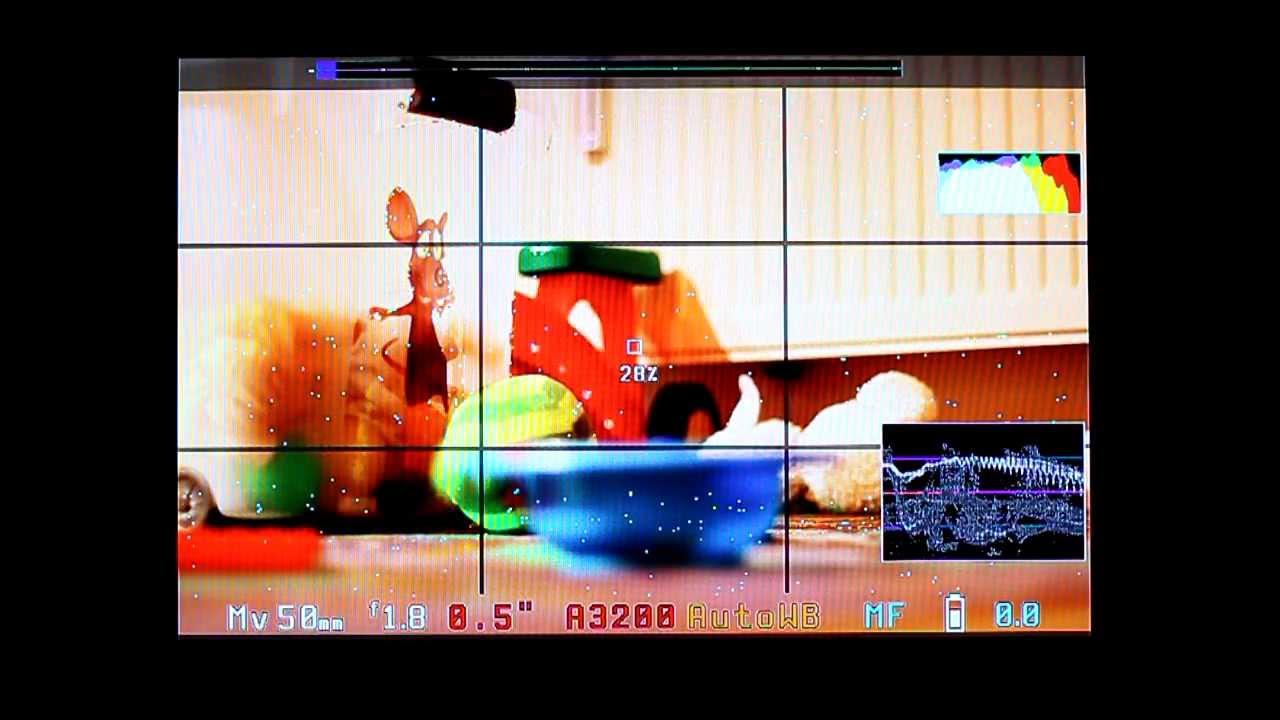

 Имеет подпункты Trigger Mode (настройка режима отображения, Always On — всегда включен), Size (размер окна Magic Zoom), Position (позиция квадрата Magic Zoom на дисплее в режиме LV), Magnification (коэффициент увеличения отображаемого участка) и Focus Confirm (настройка визуального подтверждения фокусировки. Интересны пункты SplitScreen и SS ZeroCross, включение которых обеспечивает отображение квадрата MagicZoom в стиле фокусировочных экранов со сдвоенным изображением)
Имеет подпункты Trigger Mode (настройка режима отображения, Always On — всегда включен), Size (размер окна Magic Zoom), Position (позиция квадрата Magic Zoom на дисплее в режиме LV), Magnification (коэффициент увеличения отображаемого участка) и Focus Confirm (настройка визуального подтверждения фокусировки. Интересны пункты SplitScreen и SS ZeroCross, включение которых обеспечивает отображение квадрата MagicZoom в стиле фокусировочных экранов со сдвоенным изображением)

